发布时间:2024-07-04 17: 27: 00
在现代商务演示中,thinkcell作为一款功能强大的PPT插件,被广泛应用于创建高级数据表和动态数据表。其便捷的操作和丰富的图表类型,使得商务数据展示变得更加直观和高效。本文将详细介绍“thinkcell图表坐标值怎么修改?thinkcell坐标轴怎么设置最小值”这一主题,并进一步探讨thinkcell的常用图表形式。
一、thinkcell图表坐标值怎么修改?
在使用thinkcell创建图表时,修改坐标值是一个常见的操作。以下是详细的步骤:
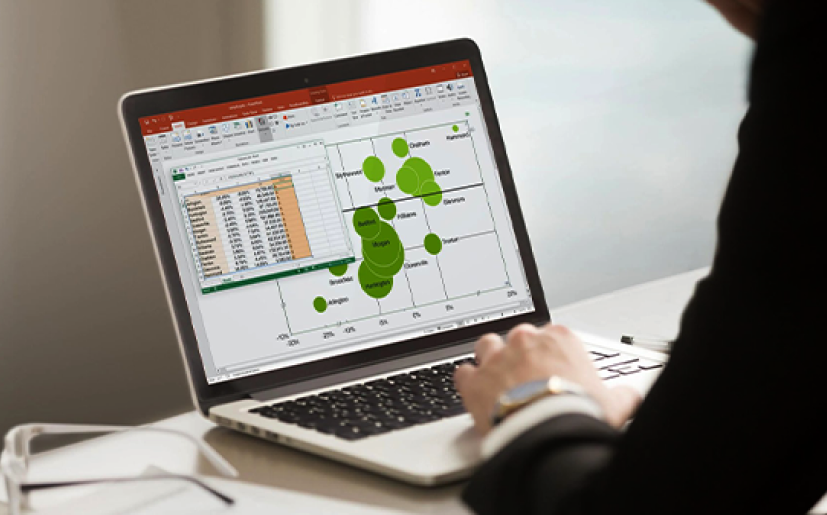
1. 选中图表:在PPT中插入并选中thinkcell图表。点击图表边框,确保图表处于编辑状态。
2. 打开数据表:在图表选中状态下,右键点击图表,选择“Edit Data”(编辑数据)选项,或直接点击图表上方的“Open Data Sheet”(打开数据表)按钮。这将打开thinkcell的数据表窗口。
3. 修改坐标值:在数据表中找到需要修改的坐标值。thinkcell的数据表类似于Excel表格,可以直接在单元格中输入新的数值。修改完毕后,数据表中的变化将实时反映在PPT图表中。
4. 调整数据范围:如果需要调整图表显示的数据范围,可以在数据表中添加或删除行和列。右键点击需要调整的区域,选择“Insert Row/Column”(插入行/列)或“Delete Row/Column”(删除行/列)来进行操作。
5. 保存修改:完成所有修改后,关闭数据表窗口。thinkcell会自动保存并更新图表。返回到PPT主界面,检查图表是否按预期显示。
通过以上步骤,用户可以方便地在thinkcell中修改图表的坐标值,实现对数据的精确控制和展示。
二、thinkcell坐标轴怎么设置最小值
在thinkcell中设置坐标轴的最小值,可以帮助用户更好地控制图表的显示范围,使数据展示更加清晰。以下是设置坐标轴最小值的具体方法:
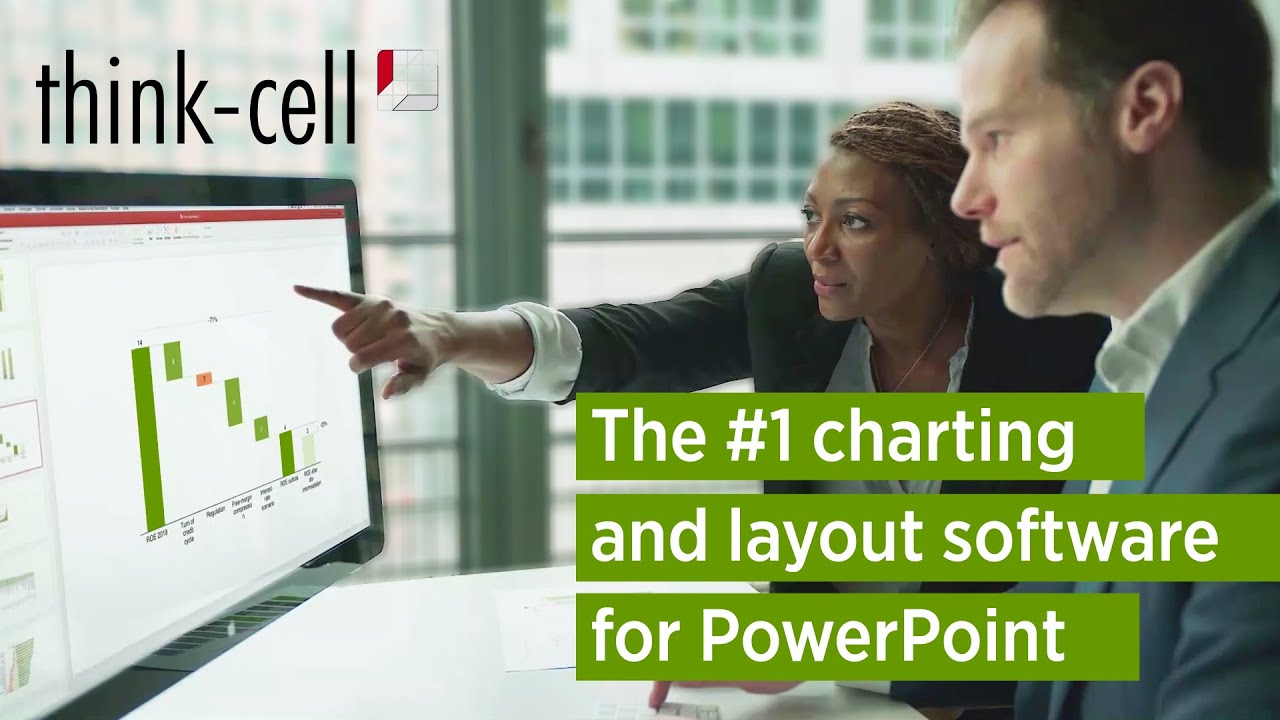
1. 选中图表:在PPT中插入并选中thinkcell图表。点击图表边框,确保图表处于编辑状态。
2. 打开格式设置面板:右键点击图表中的坐标轴区域,选择“Format Axis”(格式化坐标轴)选项。这将打开thinkcell的坐标轴格式设置面板。
3. 设置最小值:在坐标轴格式设置面板中,找到“Minimum Value”(最小值)选项。默认情况下,thinkcell会自动计算并设置坐标轴的最小值。取消“Auto”(自动)选项,然后在输入框中输入所需的最小值。例如,如果要将坐标轴的最小值设置为0,可以直接输入“0”。
4. 应用设置:完成最小值设置后,点击“OK”按钮,应用并保存设置。返回到PPT主界面,检查图表是否按预期显示。
5. 调整其他参数:如果需要,还可以在格式设置面板中调整其他坐标轴参数,如最大值、刻度间隔等。通过灵活调整这些参数,可以实现更精确的数据展示效果。
通过以上步骤,用户可以轻松在thinkcell中设置坐标轴的最小值,优化图表的显示范围和数据展示。
三、thinkcell有哪些常用图表形式?
thinkcell提供了多种常用的图表形式,满足不同场景下的数据展示需求。以下是一些常见的图表类型及其应用场景:
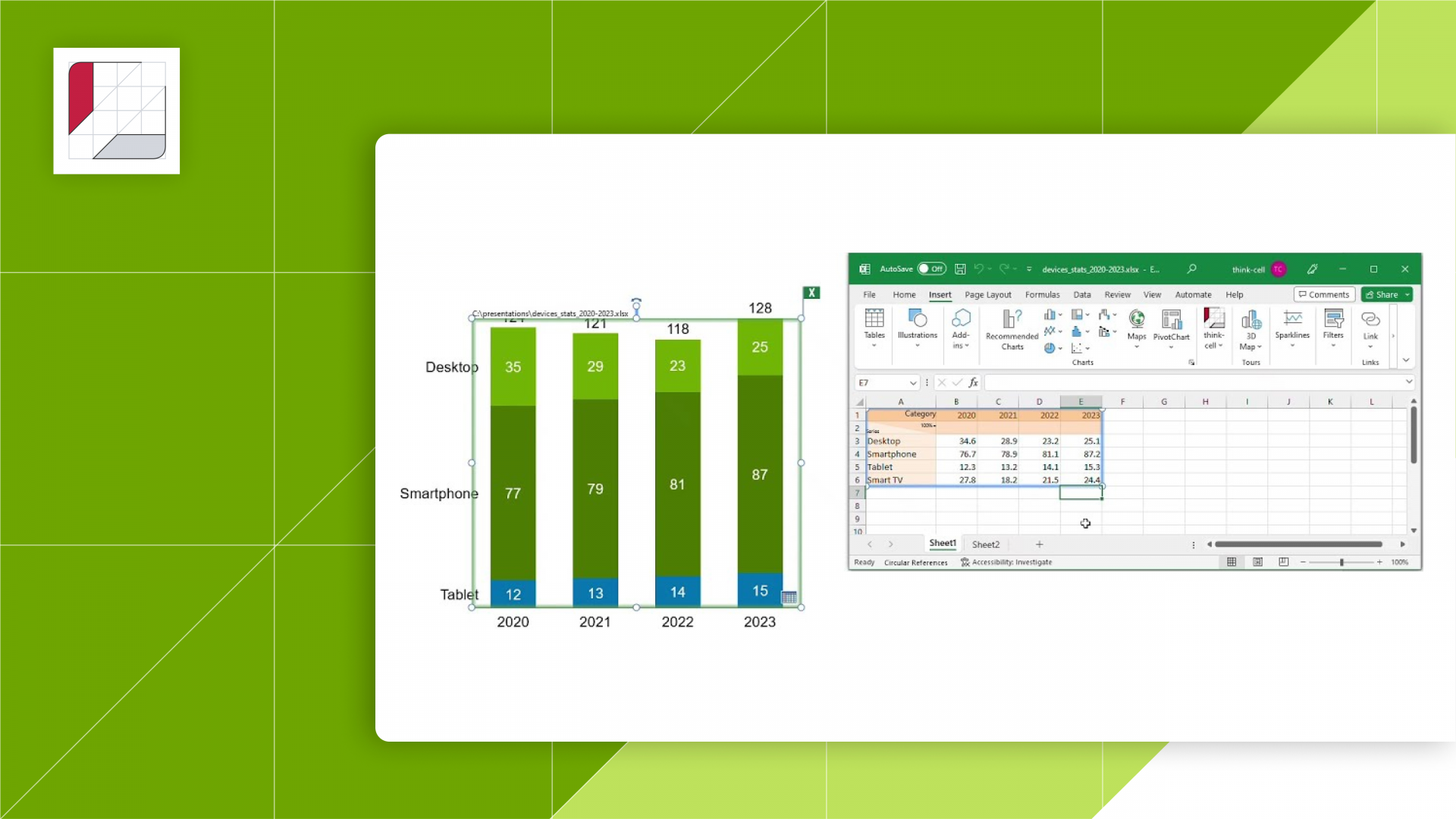
1. 柱状图(Bar Chart):柱状图是thinkcell中最常用的图表之一,用于展示分类数据的对比。例如,在销售报告中使用柱状图可以直观地显示各产品的销售额差异。
2. 折线图(Line Chart):折线图适用于展示时间序列数据的变化趋势。例如,在财务分析中使用折线图,可以清晰地展示公司收入和支出的变化趋势。
3. 饼图(Pie Chart):饼图用于展示各部分在整体中的占比情况。例如,在市场份额分析中,饼图可以直观地显示各品牌的市场占有率。
4. 散点图(Scatter Plot):散点图适用于展示两个变量之间的关系。例如,在研究数据分析中,散点图可以用于展示变量之间的相关性。
5. 瀑布图(Waterfall Chart):瀑布图用于展示累积数据的变化过程。例如,在利润分析中,瀑布图可以清晰地展示各项收入和支出的累积影响。
6. 甘特图(Gantt Chart):甘特图是项目管理中常用的工具,用于展示项目任务的时间安排和进度。例如,在项目计划中使用甘特图,可以直观地显示各任务的起止时间和依赖关系。
7. 马赛克图(Mosaic Plot):马赛克图用于展示分类数据的分布情况。例如,在客户分析中,马赛克图可以展示不同客户群体的特征分布。
8. 热图(Heatmap):热图用于展示数据的密度和分布情况。例如,在地理数据分析中,热图可以显示不同区域的数据密集度。
通过以上常用图表形式,thinkcell为用户提供了丰富的工具,帮助他们在不同场景下高效、直观地展示数据。
总结来看,thinkcell图表坐标值怎么修改?thinkcell坐标轴怎么设置最小值,这些问题在本文中得到了详细的解答。通过掌握thinkcell的使用技巧,用户可以高效地修改图表坐标值,设置坐标轴最小值,并利用多种常用图表形式,实现高级数据表和动态数据表的精美展示。希望本文能够为thinkcell用户提供实用的参考和指导,帮助他们在商务演示中脱颖而出。
展开阅读全文
︾
读者也喜欢这些内容:

怎么在柱状图上显示数字 怎么在柱状图上显示百分比
今天要为大家分享的是think-cell柱形图的设置技巧,我们都知道,想要将数据图表做好,除了要注意图表的整体布局外,还需要在图表上标出具体数据和百分比,以便清晰反应数据的具体情况。接下来我们就以think-cell为例,来带大家了解一下怎么在柱状图上显示数字,怎么在柱状图上显示百分比的相关内容。...
阅读全文 >

think-cell如何调整坐标轴刻度 怎么调整think-cell的y轴
今天跟大家分享的是think-cell坐标轴的调整方法,经常做图表的小伙伴应该都遇到过这种情况:如果图表中的坐标轴刻度设置不合理,就会导致查看数据时不太方便,那该如何调整坐标轴的刻度呢,接下来就来带大家了解一下think-cell如何调整坐标轴刻度,怎么调整think-cell的y轴的相关内容。...
阅读全文 >

thinkcell怎么设置第二条y轴的刻度,thinkcell调整坐标轴刻度方法
在日常工作中,为了在同一张图上对比分析两种不同单位的变量之间的关系,我们通常会用到双Y轴图,今天我们就借助thinkcell为大家分享绘制双Y轴图的操作方法,一起来了解下thinkcell怎么设置第二条y轴的刻度,thinkcell调整坐标轴刻度方法的内容。...
阅读全文 >

think-cell图表为什么显示不全PPT里 think-cell如何显示数据表
在使用think-cell制作图表时,你是否遇到过数据太多,图表无法展示或者图表展示不完全的情况,这无疑给我们的工作带来了不小的困扰,接下来本文将深入探讨think-cell图表为什么显示不全,PPT里think-cell如何显示数据表的问题,为大家提供一个实用的解决方案。...
阅读全文 >